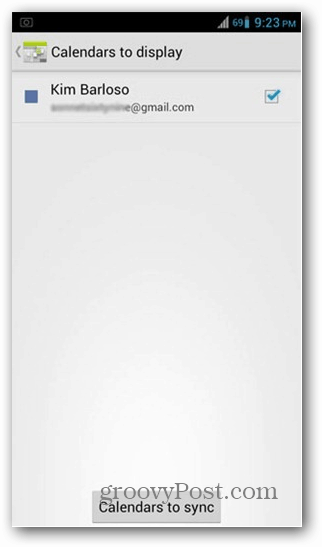OS X Mac App Store: Alkalmazásvásárlások elrejtése vagy megjelenítése
Alma Mac Os X Os X Oroszlán / / March 18, 2020
Ha sok alkalmazást tölt le a Mac App Store-on, akkor a listája sokáig őrült és nehezen kezelhető. Van egy remek szolgáltatás, amely lehetővé teszi a vásárolt alkalmazások elrejtését a listából. A rejtett alkalmazásokat később is felfedheti.
Ha sok alkalmazást tölt le a Mac App Store-on, akkor a listája sokáig őrült és nehezen kezelhető. A Mac Apps Store egy remek funkció, amely lehetővé teszi a vásárolt alkalmazások elrejtését a listán. A rejtett alkalmazásokat később is felfedheti.
Indítsa el a Mac App Store-t a dokkból. Kattintson a Beszerzések ikonra.
Ezután vigye a kurzort egy elrejteni kívánt alkalmazás fölé. Jobbra egy kis X ikon jelenik meg. Egyszerűen kattintson rá, hogy elrejtse az alkalmazást.
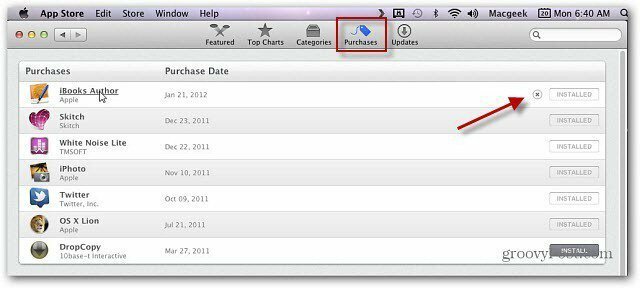
Megjeleníti a vásárolt alkalmazásokat
A legjobb, ha az alkalmazásokat okosan elrejti, mert azok megjelenítéséhez több lépést kell végrehajtania. De meg lehet tenni.
A Mac App Store fő képernyőjén kattintson a Fiók elemre a bal oldali Gyors linkek alatt. Írja be Apple azonosítóját és jelszavát. Kattintson a Fiók megtekintése elemre.
Most görgessen le iTunes a felhőben. Látni fogja a rejtett vásárlásokat és a rejtett számot - a példámban ez csak egy. Kattintson a Rejtett vásárlások megtekintése elemre.
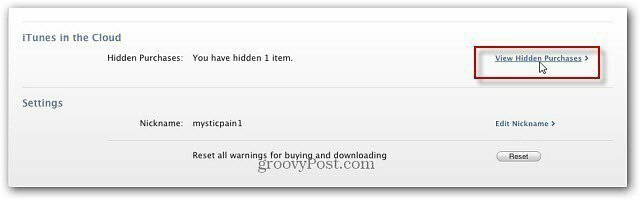
Megjelenik a Rejtett képernyő. Az összes rejtett alkalmazást felsorolja. Kattintson az egyes alkalmazások elrejtése gombra, majd kattintson a Kész gombra.
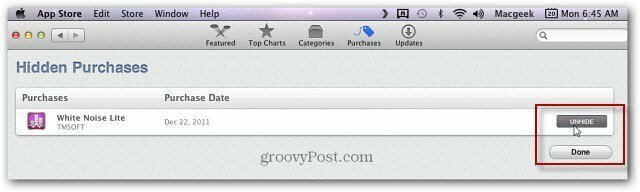
Ez az. Most, hogy alkalmazásai feltárásra kerülnek, megjelennek a Mac App Store Vásárlások szakaszában.